win7电脑无法上网的解决方法
分类:windows7教程 发布时间:2016-09-01 03:20:05
有网友问小编win7电脑无法上网怎么处理?有不少的人说在上网的时候经常会遇到网络无法连接的情况,这种情况一般都是我们更改了电脑的设置后导致电脑无法上网,那win7电脑无法上网应该怎么办?下面就让小编以给大家讲解一下关于win7电脑无法上网怎么处理的方法吧.
1.首先查看网络连接中哪个部分出现了问题,单击桌面右下角的网络图标——选择网络和共享中心。
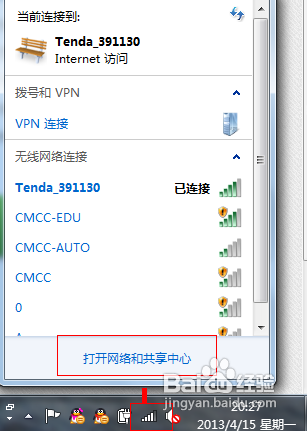
win7电脑无法上网的解决方法的教程图1
2.进入后查看基本网络连接中哪个部分出现了叹号或者是红色的叉号,如果有的话将鼠标放到上面后单击即可。
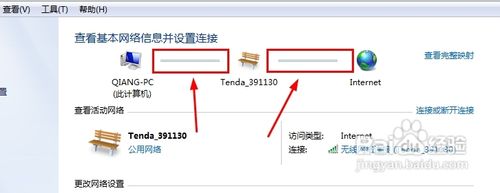
win7电脑无法上网的解决方法的教程图2
3.等待电脑自动的诊断完成后尝试重新连接网络试试,不要管诊断以后的提示,直接关闭即可。
4.如果还是不行,就检查你的IP是否更改了设置,选择链接的网络——属性——tcp/ip协议 4——更为自动获取。
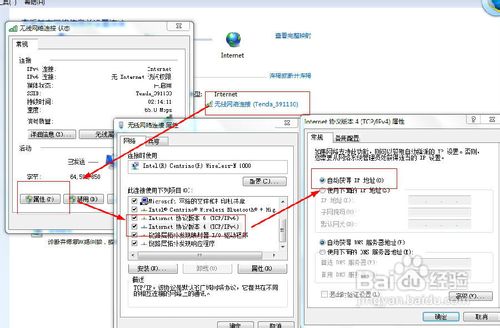
win7电脑无法上网的解决方法的教程图3
5.如果不能上网的话就单击网络和共享中心左侧的适配器管理,进入后右击当前使用的适配器,选择诊断。
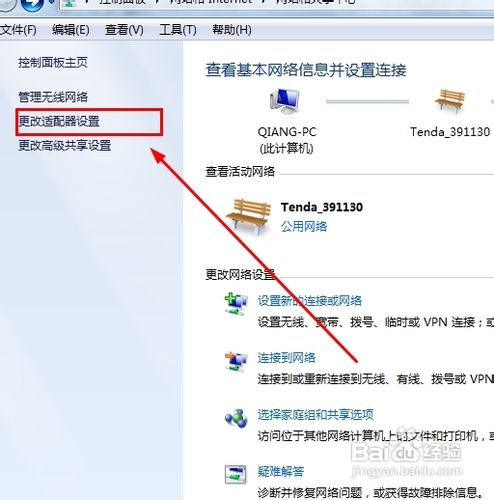
win7电脑无法上网的解决方法的教程图4
6.如果诊断结果还是不行那么这时一般解决方法是重装网卡驱动,买电脑时一般都会赠送一个驱动光盘,或者直接到官网上下载即可。
以上就是win7电脑无法上网速的解决方法,关于win7电脑无法上网的解决方法是不是非常简单呢?小编也通过上面的描述希望这能帮到大家。有需要的朋友要赶紧学起来吧。如果想了解更多的咨询敬请关注我们的官网哦。






 立即下载
立即下载







 魔法猪一健重装系统win10
魔法猪一健重装系统win10
 装机吧重装系统win10
装机吧重装系统win10
 系统之家一键重装
系统之家一键重装
 小白重装win10
小白重装win10
 杜特门窗管家 v1.2.31 官方版 - 专业的门窗管理工具,提升您的家居安全
杜特门窗管家 v1.2.31 官方版 - 专业的门窗管理工具,提升您的家居安全 免费下载DreamPlan(房屋设计软件) v6.80,打造梦想家园
免费下载DreamPlan(房屋设计软件) v6.80,打造梦想家园 全新升级!门窗天使 v2021官方版,保护您的家居安全
全新升级!门窗天使 v2021官方版,保护您的家居安全 创想3D家居设计 v2.0.0全新升级版,打造您的梦想家居
创想3D家居设计 v2.0.0全新升级版,打造您的梦想家居 全新升级!三维家3D云设计软件v2.2.0,打造您的梦想家园!
全新升级!三维家3D云设计软件v2.2.0,打造您的梦想家园! 全新升级!Sweet Home 3D官方版v7.0.2,打造梦想家园的室内装潢设计软件
全新升级!Sweet Home 3D官方版v7.0.2,打造梦想家园的室内装潢设计软件 优化后的标题
优化后的标题 最新版躺平设
最新版躺平设 每平每屋设计
每平每屋设计 [pCon planne
[pCon planne Ehome室内设
Ehome室内设 家居设计软件
家居设计软件 微信公众号
微信公众号

 抖音号
抖音号

 联系我们
联系我们
 常见问题
常见问题



